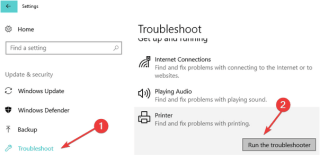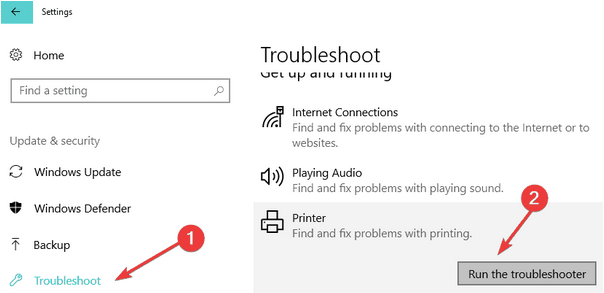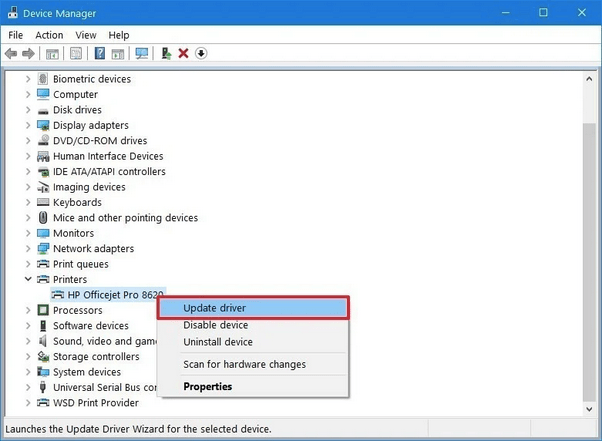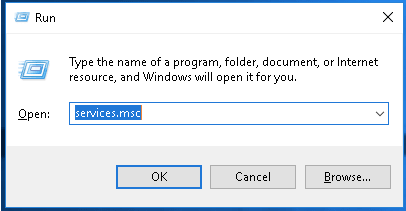Nos últimos anos, as impressoras wireless ou WiFi mudaram quase tudo ao nosso redor! A tarefa de imprimir nunca foi tão fascinante e conveniente. Direito? Imagine, dando um comando de impressão do seu smartphone, mesmo sem conectar a impressora ao seu dispositivo. Graças ao poder da tecnologia, o século 21 realmente nos surpreende!

As impressoras sem fio tornam nossas vidas muito melhores, pois não precisamos nos preocupar em conectar um PC ou laptop à máquina de impressão. Você pode instalar facilmente uma impressora sem fio em qualquer lugar em sua casa ou local de trabalho e, ainda assim, imprimir com apenas alguns cliques, não importa onde você esteja. E sim, você pode conectar vários dispositivos enquanto garante que seu PC e impressora estejam conectados à mesma rede sem fio.
Continuando com o nosso assunto, você está enfrentando algum problema para se conectar à impressora sem fio depois de atualizar seu dispositivo para o Windows 11? Não se preocupe! Estamos protegendo você. Nesta postagem, listamos algumas soluções que permitirão a você corrigir o problema “Impressora sem fio não está conectando” em dispositivos Windows 11 e Windows 10.
Como consertar a impressora sem fio que não está respondendo no Windows 11/10
Lista de conteúdos
Vamos começar.
1. Verifique as conexões físicas
Antes de começar a solucionar problemas e fazer alterações nas configurações do dispositivo, pare um momento e verifique todas as conexões físicas. Certifique-se de que a impressora esteja LIGADA e conectada à rede sem fio.
Além disso, desligue a impressora e remova o cabo USB. Após alguns segundos, ligue-o novamente e conecte-o à rede sem fio. Depois de fazer isso, reinicie o seu PC ou laptop também e reconecte-o ao WiFi. Você pode realizar esta verificação básica antes de prosseguir para a solução de problemas.
2. Execute o Solucionador de problemas de impressora
Para executar o solucionador de problemas da impressora no Windows 11, siga estas etapas rápidas.
Abra Configurações> Sistema> Solução de problemas. Toque na opção “Outros solucionadores de problemas”.
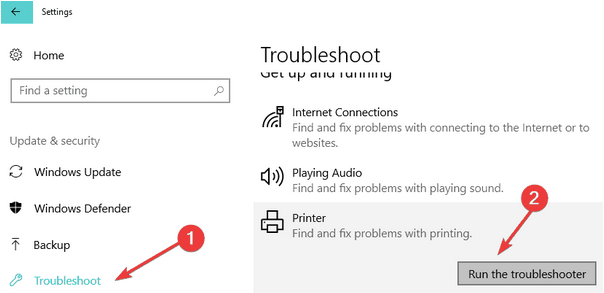
Procure o “Solucionador de problemas da impressora”. Toque nele e, em seguida, no botão “Executar o Solucionador de Problemas” localizado próximo a ele.
Leia também: Como conectar sua impressora sem fio ao Windows 10
3. Verifique o nome da rede WiFi

Você alterou recentemente o nome da sua rede WiFi no seu PC ou laptop? Bem, se a resposta for afirmativa, você terá que reconectar a impressora. Sua impressora reconhece apenas o nome da rede WiFi antiga e, portanto, agora você precisa configurá-la novamente e reconectá-la à rede WiFi recém-nomeada.
Leia também: Como configurar uma impressora sem fio no Windows 10
4. Atualize os drivers da impressora
A próxima solução alternativa para corrigir “A impressora sem fio não está respondendo” é atualizar os drivers da impressora usando o aplicativo Gerenciador de Dispositivos do Windows. Aqui está o que você precisa fazer:
Pressione a combinação de teclas Windows + R para abrir a caixa de diálogo Executar, digite “Devmgmt.msc” na caixa de texto e pressione Enter.
Na janela do Gerenciador de Dispositivos, toque em “Impressoras” e, a seguir, clique com o botão direito do mouse no nome do dispositivo da impressora. Clique no botão “Atualizar Driver”.
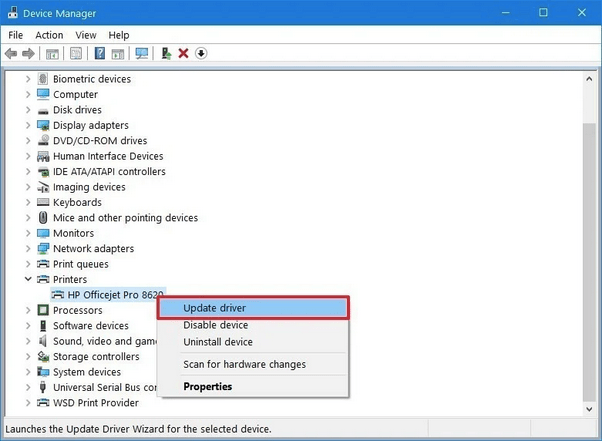
Siga as instruções na tela e reinstale a atualização mais recente dos drivers da impressora no seu dispositivo. Depois de atualizar os drivers, reinicie o dispositivo e tente conectar a impressora sem fio para verificar se o problema foi corrigido.
5. Redefinir o spooler da impressora
O spooler da impressora é um serviço dedicado no Windows que gerencia todos os trabalhos e processos da impressora. Para corrigir quaisquer problemas relacionados à impressora, é aconselhável redefinir o spooler da impressora para começar do zero. Aqui está o que você precisa fazer.
Pressione a combinação de teclas Windows + R para abrir a caixa de diálogo Executar. Digite “Services.msc” e pressione Enter.
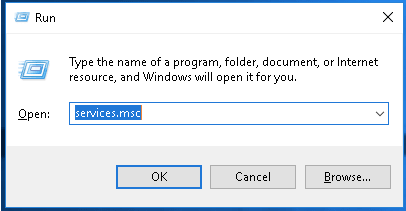
Na janela Serviços, procure o serviço “Spooler de impressora”. Dê um duplo toque nele para abrir Propriedades e, em seguida, Desativar o serviço. Clique nos botões OK e APLICAR para salvar as alterações.
Agora abra o Explorador de Arquivos e navegue até o seguinte local de pasta:
%WINDIR%\system32\spool\printers
Pressione Control + A para selecionar todos os arquivos presentes na pasta, clique com o botão direito em sua seleção e clique no botão “Excluir”.
Volte para a janela Serviços novamente e toque duas vezes no serviço “Spooler da impressora”. Habilite o serviço Spooler de impressora novamente.
Leia também: Como corrigir o problema “Não é possível conectar o mouse sem fio” no Windows [RESOLVIDO]
Conclusão
Então, pessoal, isso conclui nosso guia rápido sobre como consertar o problema “A impressora sem fio não está respondendo”. Você pode usar qualquer uma das soluções mencionadas acima para tornar a impressora sem fio funcional novamente.
Para qualquer outra dúvida ou assistência, fique à vontade para clicar na caixa de comentários!